

By Nathan E. Malpass, Last Update: September 4, 2023
Ein Upgrade auf ein neues iPhone ist eine aufregende Aussicht, aber die Aufgabe, alle Ihre geschätzten Daten von Ihrem alten Gerät auf das neue zu übertragen, kann entmutigend wirken, insbesondere wenn Sie nicht daran interessiert sind, iCloud für diesen Vorgang zu verwenden.
Ganz gleich, ob Sie sich Sorgen über Speicherbeschränkungen oder Datensicherheit machen oder einfach eine direktere Übertragungsmethode bevorzugen, Sie können sicher sein, dass Sie sie implementieren können So übertragen Sie alles ohne iCloud vom iPhone auf das iPhone. Keine Sorge, die Übertragung zwischen zwei iOS-Geräten gilt als einfacher Datenübertragung zwischen iPhone und Android.
In diesem Artikel führen wir Sie durch verschiedene effiziente Methoden, um alles von Ihrem alten iPhone auf Ihr neues zu übertragen, ohne auf iCloud angewiesen zu sein. Von der Verwendung von iTunes bis zum Einsatz von Software von Drittanbietern – wir versorgen Sie mit Schritt-für-Schritt-Anleitungen und Expertentipps, damit der Übergang reibungslos und stressfrei verläuft.
Wenn Sie mit dem Lesen fertig sind, verfügen Sie über das nötige Wissen, um Ihre Daten mühelos zu migrieren und Ihr digitales Leben weiterhin auf Ihrem brandneuen iPhone zu genießen.
Teil Nr. 1: So übertragen Sie alles ohne iCloud vom iPhone auf das iPhoneTeil #2: Der beste Weg, alles ohne iCloud vom iPhone auf das iPhone zu übertragenFazit
Wenn Sie Ihre Daten ohne iCloud von einem iPhone auf ein anderes übertragen möchten, verwenden Sie iTunes Backup ist eine zuverlässige Methode, die sich bewährt hat. Mit dieser Methode können Sie ein vollständiges Backup Ihres alten iPhones erstellen und es dann auf Ihrem neuen Gerät wiederherstellen.
Befolgen Sie diese Schritte, um alles ohne iCloud (iTunes) vom iPhone auf das iPhone zu übertragen:
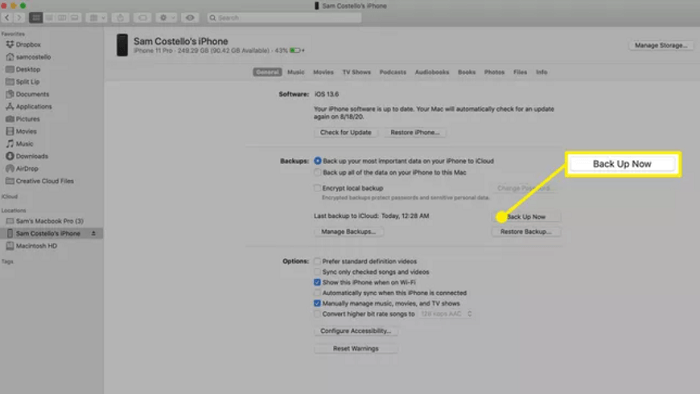
Während die Verwendung von iTunes-Backups eine effektive Möglichkeit ist, alles von einem iPhone auf ein anderes zu übertragen, ist es wichtig zu beachten, dass es möglicherweise nicht die schnellste Methode ist, insbesondere für Benutzer mit großen Datenmengen. In solchen Fällen kann es sinnvoll sein, alternative Methoden oder eine Kombination von Methoden in Betracht zu ziehen.
Für Benutzer, die macOS Catalina und höher verwenden, übernimmt Finder die Rolle von iTunes für die Geräteverwaltung, einschließlich der Datenübertragung zwischen iPhones. Die Verwendung des Finders zum Übertragen Ihrer Daten bietet eine unkomplizierte Alternative zu iCloud. So geht's:
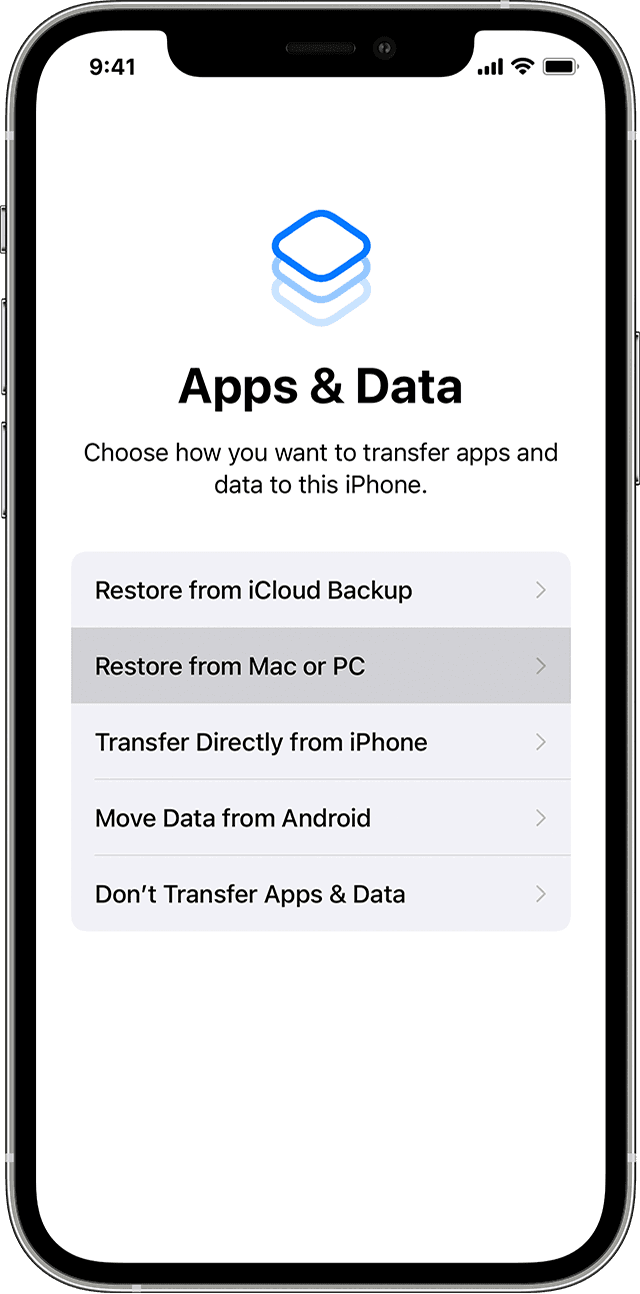
Die Verwendung von Finder zum Übertragen Ihrer Daten zwischen iPhones ist besonders vorteilhaft, wenn Sie nach einer Methode suchen, die nicht auf Cloud-Dienste angewiesen ist und Ihre Daten in Ihrer eigenen lokalen Umgebung speichert. Wenn Sie jedoch eine noch automatisiertere und benutzerfreundlichere Lösung bevorzugen, könnte die nächste Methode, die Software von Drittanbietern nutzt, Ihr Interesse wecken.
Wenn Sie nach einer kabellosen und bequemen Möglichkeit suchen, ausgewählte Daten von Ihrem alten iPhone auf Ihr neues zu übertragen, AirDrop kommt zur Rettung. Mit dieser Methode können Sie Fotos, Videos, Kontakte, Dokumente und mehr direkt zwischen Geräten übertragen. Befolgen Sie diese Schritte, um mit AirDrop alles ohne iCloud vom iPhone auf das iPhone zu übertragen:
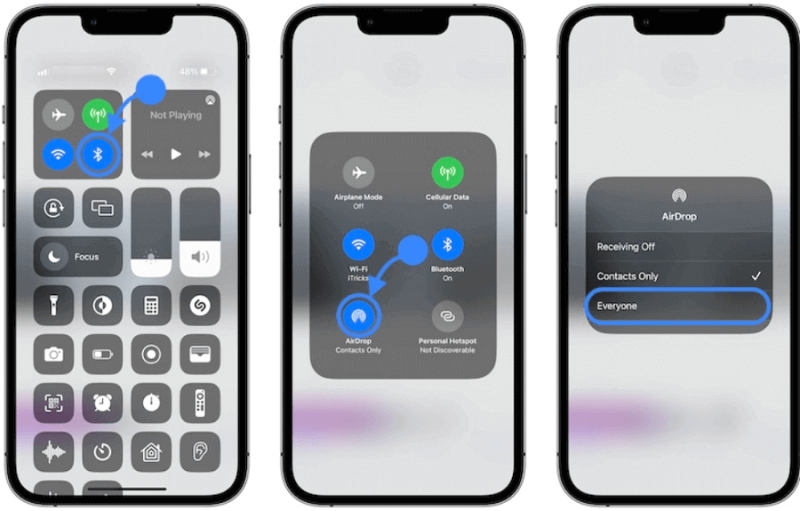
AirDrop ist perfekt für alle, die schnell eine Handvoll Elemente übertragen möchten, ohne dass ein umfassender Sicherungs- und Wiederherstellungsprozess erforderlich ist. Bedenken Sie jedoch, dass dies möglicherweise nicht die effizienteste Wahl für die Übertragung großer Datenmengen oder komplexer App-Einstellungen ist.
Wenn es darum geht, alles von einem iPhone auf ein anderes zu übertragen, ohne auf iCloud angewiesen zu sein, sticht ein leistungsstarkes und effizientes Tool hervor FoneDog Telefonübertragung. Diese Software bietet eine umfassende, vom iPhone 15 unterstützte Lösung für die nahtlose Migration all Ihrer Daten, Apps, Einstellungen und mehr zwischen iPhones und bietet mehrere Vorteile, die den Vorgang zum Kinderspiel machen.
Telefonübertragung
Übertragen Sie Dateien zwischen iOS, Android und Windows-PC.
Übertragen und sichern Sie Textnachrichten, Kontakte, Fotos, Videos und Musik auf einfache Weise auf dem Computer.
Voll kompatibel mit den neuesten iOS und Android.
Free Download

FoneDog Phone Transfer wurde entwickelt, um die Übertragung von Daten von einem iPhone auf ein anderes zu vereinfachen, unabhängig von den beteiligten Modellen. Dieses Tool bietet eine benutzerfreundliche Oberfläche und eine Reihe von Funktionen, die die Übertragung Ihres digitalen Lebens von einem Gerät auf ein anderes zu einem reibungslosen und problemlosen Erlebnis machen.
Hier sind einige der Vorteile davon iPhone-Übertragungssoftware auf Modellebene:
Die zu verwendenden Schritte So übertragen Sie alles ohne iCloud vom iPhone auf das iPhone das Folgende einschließen:
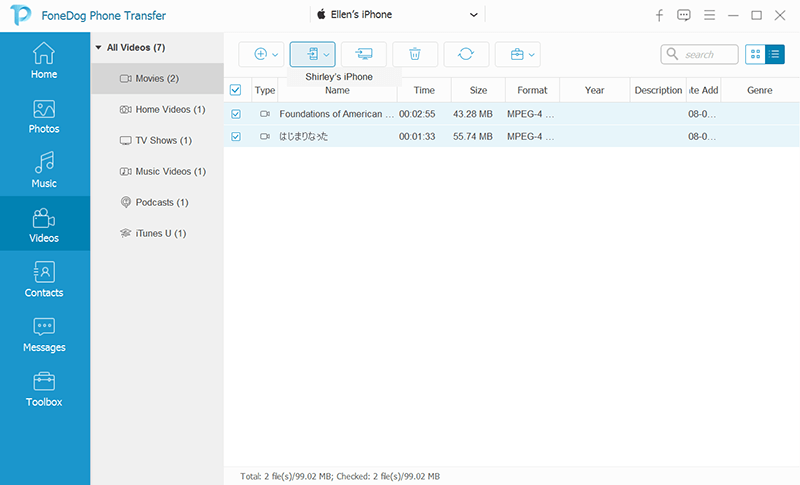
FoneDog Phone Transfer bietet eine robuste und zuverlässige Lösung, um alles von einem iPhone auf ein anderes zu übertragen, ohne auf iCloud angewiesen zu sein. Mit seiner benutzerfreundlichen Oberfläche, der breiten Unterstützung von Datentypen, der Kompatibilität mit den neuesten iPhone-Modellen und der Fähigkeit, die Datenintegrität sicherzustellen, ist FoneDog Phone Transfer eine herausragende Wahl für alle, die ihre digitale Welt nahtlos auf ein neues Gerät migrieren möchten. Egal, ob Sie auf das iPhone 15 oder ein anderes Modell upgraden, FoneDog Phone Transfer ist für Sie da.
Menschen Auch Lesen2023 Behoben: Wie übertrage ich Musik ohne iTunes vom Computer auf das iPhone?So übertragen Sie Dateien ohne iTunes auf das iPad: Alles, was Sie lernen müssen
In der sich ständig weiterentwickelnden Welt der Smartphones ist das Upgrade auf ein neues iPhone sowohl aufregend als auch lohnend. Der Prozess, alles von Ihrem alten Gerät auf das neue zu übertragen, kann jedoch eine entmutigende Aufgabe sein, insbesondere wenn Sie iCloud meiden möchten. Zum Glück haben wir eine Reihe von Methoden untersucht So übertragen Sie alles ohne iCloud vom iPhone auf das iPhone.
Von der Verwendung der traditionellen iTunes-Backup- und Finder-Methoden bis hin zum kabellosen Komfort von AirDrop haben wir verschiedene Ansätze behandelt, um unterschiedlichen Vorlieben und Anforderungen gerecht zu werden. Jede Methode hat ihre Vorteile, sodass Sie diejenige auswählen können, die Ihren Anforderungen am besten entspricht.
Für eine wirklich umfassende und benutzerfreundliche Lösung ist FoneDog Phone Transfer jedoch ein außergewöhnliches Tool. Mit seiner Fähigkeit, eine Reihe von Datentypen nahtlos zu übertragen, der Unterstützung der neuesten iPhone-Modelle und seinem Engagement für Datenintegrität bietet FoneDog Phone Transfer ein nahtloses Erlebnis. Egal, ob Sie ein Technik-Enthusiast oder ein Neuling sind, mit dieser Software können Sie Ihre digitale Welt mühelos von einem iPhone auf ein anderes migrieren.
Denken Sie beim Upgrade auf ein neues iPhone daran, dass Ihnen Optionen zur Verfügung stehen, um sicherzustellen, dass Ihre wertvollen Erinnerungen, Kontakte, Nachrichten und Apps die Reise mitmachen. Der Schlüssel liegt darin, die Methode zu wählen, die Ihren Vorlieben entspricht. Als zuverlässige und effiziente Option ist FoneDog Phone Transfer eine Top-Empfehlung.
Hinterlassen Sie einen Kommentar
Kommentar
Telefonübertragung
Übertragen Sie mit FoneDog Phone Transfer Daten von iPhone, Android, iOS und Computer ohne Verlust an einen beliebigen Ort. Wie Foto, Nachrichten, Kontakte, Musik usw.
Kostenlos TestenBeliebte Artikel
/
INFORMATIVLANGWEILIG
/
SchlichtKOMPLIZIERT
Vielen Dank! Hier haben Sie die Wahl:
Excellent
Rating: 4.7 / 5 (basierend auf 78 Bewertungen)